5 hyödyllistä taktiikkaa iPad Minin nollaamiseen helposti
No, minulla on sinulle huonoja uutisia. Kaikki koskaan poistamasi tiedostot ovat edelleen iPad Minissä! Kyllä, ja mikä pahinta, kuka tahansa voi löytää ne! Siksi sinun tulee tarkistaa tämä artikkeli, jossa kuvataan erilaisia taktiikoita iPad Minin nollaamiseksi.
iPad Minin tehdasasetusten palauttamiselle on kaksi yleistä luokittelua. Voit suorittaa joko kovan tai pehmeän nollauksen. Pehmeä nollaus tunnetaan myös iPad Minin uudelleenkäynnistämisenä tai uudelleenkäynnistyksenä tavanomaisella tavalla. Se on yleensä yleisin vianetsintätapa.
Pehmeä nollaus poistaa tiedot vain iPad Minin muistista. Tällaisia tietoja yleensä kertyy jatkuvasti sovelluksia käytettäessä. Kerääntymisen vuoksi iPad Mini tuntuu hitaammalta. Näin ollen iPad Minin pehmeä nollaus nopeuttaa sen toimintaa.
Toisaalta kova nollaus voi olla tekninen, varsinkin jos olet uusi iOS-ekosysteemissä. Se poistaa tiedot laitteestasi kokonaan. Se on pysyvä, ja tietojen palauttaminen on lähes mahdotonta. On monia tapoja tehdä kovaa palautusta, ja joillakin näistä menetelmistä tietojen palautusohjelmistolla voidaan palauttaa tiedot.
Tämä artikkeli tarjoaa kuitenkin pysyvän ratkaisun. Täällä keskustellaan:
Osa 1. Kuinka palauttaa iPad Minin tehdasasetukset
On tilanteita, joissa sinun on oltava varma, ettei tyhjennetyille tiedoille pääse koskaan käsiksi, esimerkiksi kun myyt iPad Miniäsi. Tällaisissa tapauksissa DrFoneTool – Data Eraser takaa pysyvän tietojen poistamisen.

DrFoneTool – Data Eraser
Nollaa iPad Mini yhdellä napsautuksella
- Yksinkertainen käyttöliittymä. DrFoneToolin käyttöliittymän avulla nollaus iPadissa on erittäin helppoa.
- Se on täydellinen tietojen pyyhekumi kaikille iOS-laitteille. Se voi poistaa tiedot kaikista tiedostotyypeistä.
- DrFoneTool – Data Eraser -työkalu on paras lisätietojen tyhjentämiseen iPad Ministä ja muista iOS-laitteista tilan vapauttamiseksi.
- Sen avulla voit poistaa tiedot valikoivasti iPad Ministä ja myös pysyvästi.
- Voit käyttää sitä eroon kolmannen osapuolen sovellustiedoista, ladattujen sovellusten tiedoista sekä itse sovelluksesta.
Näin voit poistaa tiedot DrFoneTool – Data Eraser -sovelluksella:
Vaihe 1: Varmista ensinnäkin, että PC- tai Mac-tietokoneessasi on käynnissä DrFoneTool-ohjelmisto.

Vaihe 2: Liitä sitten iPad Mini tietokoneeseesi, niin DrFoneTool-ohjelmisto tunnistaa sen. Valitse kolmesta näytetystä vaihtoehdosta Poista ja napsauta Käynnistä.

Vaihe 3: Valitse ponnahdusikkunassa jokin suojaustasoista. Kirjoita myös ‘000000’ vahvistaaksesi suojauksen seuraavassa ikkunassa.

Vaihe 4: Kun tietojen poistoprosessi alkaa, ole kärsivällinen, sillä prosessi voi viedä aikaa. Kun prosessi on päättynyt, napsauta OK-painiketta käynnistääksesi uudelleen.

DrFoneTool – Data Eraser (iOS) on sopivin ratkaisu kaikkiin tietoihin liittyviin ongelmiisi, varsinkin jos olet huolissasi iPad minin nollaamisesta yksinkertaisilla ja helpoilla vaiheilla. Kaikki tietosi pyyhitään pois kokonaan sen jälkeen, kun DrFoneTool – Data Eraser (iOS) -sovelluksen iOS-täyspoistoominaisuuden poistoprosessi on ohi. Siten se on täysin varma ratkaisu kaikkiin tietojen poistokyselyihin.
Osa 2. Kuinka nollata iPad Mini ilman tietokonetta
Oletko koskaan halunnut nollata iPad Minisi etkä ole ollut lähelläsi? No, tässä osiossa keskustellaan siitä, kuinka tällaisesta tilanteesta selvitään.
On kaksi tapaa nollata iPad Mini ilman tietokonetta.
1. Nollaa käyttämällä sisäänrakennettuja asetuksia.
Jos haluat nollata iPad Minin ilman tietokonetta, varmista, että kosketusnäyttö toimii täydellisesti. Se johtuu siitä, että luotat sisäänrakennettuun asetukseen nollataksesi Minin. Se ei vaadi muita ohjelmistoja, ja se on myös kätevämpi.
Jos olet asettanut pääsykoodin iPad Minille, varmista, että sinulla on se käsillä, koska sitä tarvitaan.
2. Nollaa iCloudin avulla.
iCloudin käyttäminen iPad Minin tehdasasetusten palauttamiseen on tapa pyyhkiä tiedot etänä. Yleensä on ratkaisevaa, missä iPad Mini tai mikä tahansa muu iOS-laite varastetaan.
Jotta voit tehdä tämän, sinulla on oltava pääsy iCloudiin minkä tahansa muun laitteen kautta. iPadissasi on myös oltava iCloud-asetukset ja Internet-yhteys. Muuten nollaus tapahtuu, kun se seuraavan kerran muodostaa yhteyden Internetiin.
Ymmärtääksesi prosessin yksityiskohtaisesti, noudata vaiheittaisia ohjeita kahdella yllä olevalla tavalla:
iPadin nollaaminen käyttämällä sen sisäänrakennettuja asetuksia;
Vaihe 1: Napsauta Asetukset-valikossa Yleiset-välilehteä.
Vaihe 2: Vieritä nyt alas. Napauta Reset-painiketta
Vaihe 3: Nollausikkuna tulee näkyviin. Valitse sen alta Poista kaikki sisältö ja asetukset -vaihtoehto.
Vaihe 4: Nyt näkyviin tulee ‘Anna salasana’ -ikkuna. Anna salasanasi ja napsauta seuraavassa ikkunassa Poista.
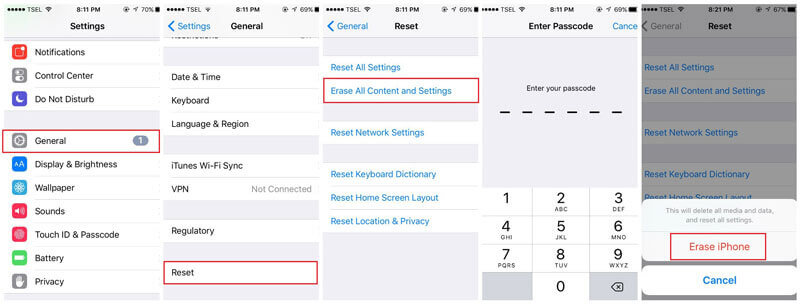
Nollaus iCloudin avulla;
Vaihe 1: Käytä mitä tahansa laitetta ja käytä iCloudin verkkosivustoa.
Vaihe 2: Mene tilillesi.
Vaihe 3: Siirry Find My iPhone -osioon ja karttasivu avautuu.
Vaihe 4: Napsauta kaikkia laitteita. Etsi ilmestyvästä luettelosta iPad Mini.
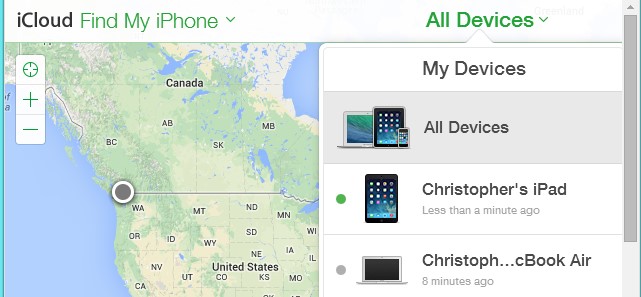
Vaihe 5: Valitse nyt ‘Poista iPad’ -vaihtoehto. Lopuksi vahvista valintasi, ja iPadisi etäpyyhkitään.
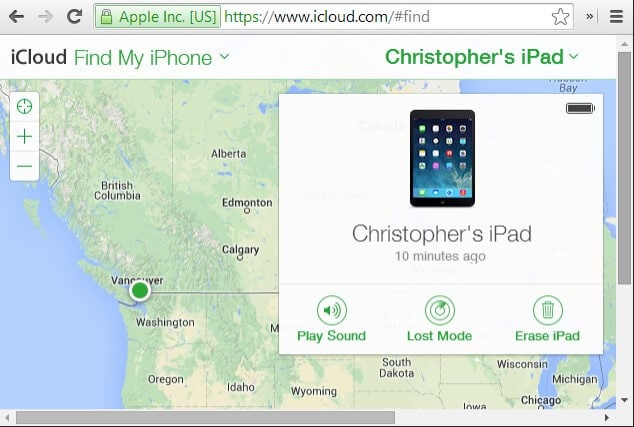
Osa 3. iPad Minin tehdasasetusten palauttaminen
Tässä osiossa opit iPad minin tehdasasetusten palauttamisen. Mutta ennen kuin valitset tämän menetelmän, varmista, että et enää tarvitse tietoja tai muuten olisi parempi varmuuskopioida tiedot etukäteen. On suuri mahdollisuus, että tietosi katoavat kovan nollauksen jälkeen, etkä voi enää käyttää niitä.
Tässä ovat vaiheet, joita sinun on noudatettava iPad minin tehdasasetusten palauttamiseksi:
Vaihe 1: Käytä Sleep and Wake -painiketta
Aloita prosessi pitämällä Sleep and Wake -painiketta painettuna (tai On/Off-vaihtoehtoa), joka on saatavilla iPadin vasemmassa yläkulmassa.
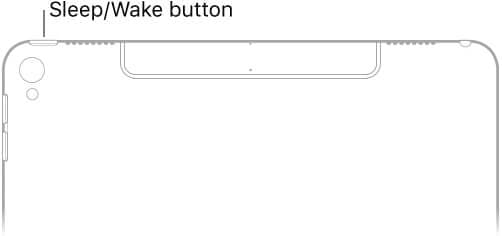
Vaihe 2: Koti-painikkeen käyttö
Toisessa vaiheessa sinun on pidettävä alhaalla ja painettava Koti-painiketta yhdessä Sleep and Wake -painikkeen kanssa.
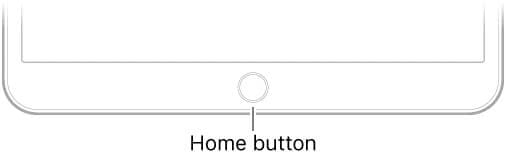
Vaihe 3: Pidä painikkeita edelleen painettuna
Pidä nyt painikkeita painettuna noin 10 sekuntia, kunnes laitteen näyttö pimenee ja Apple-logo tulee näkyviin.
Voit nyt vapauttaa kaikki painikkeet, mutta odota muutama sekunti, kunnes iPad-laitteesi käynnistyy kokonaan ja näyttöön tulee lukitusnäyttö.
Tällä tavalla voit nollata iPhonen muutamassa minuutissa.
Huomautus: Voit myös nollata iPad Minin iTunesin avulla, kun puhelin ei reagoi. Jotta tämä toimisi, sinun on asetettava iPad Mini palautustilaan.
Osa 4. Kuinka nollata iPad Mini iTunesin avulla
Huomautus: Ennen kuin muodostat yhteyden iTunesiin, varmista, että olet poistanut Find My iPadin käytöstä. Voit myös tehdä varmuuskopion ennen iPad Minin tehdasasetusten palauttamista.
Etsi iPadini sammuttaminen;
Vaihe 1: Siirry Asetukset-sovellukseen
Vaihe 2: Napsauta iCloud-tiliä vasemmassa yläkulmassa ja valitse iCloud Apple ID -asetusnäytöstä.
Vaihe 3: Napsauta alareunassa Etsi iPadini.
Vaihe 4: Napauta liukusäädintä sammuttaaksesi sen.
Voit nyt jatkaa iTunesin kanssa.
Vaihe 1: Aloita avaamalla iTunes PC:ssä tai MacBookissa. Varmista, että se on uusin versio.
Vaihe 2: Liitä nyt iPad Mini tietokoneeseen.
Vaihe 3: Valitse sitten ponnahdusikkunassa, haluatko antaa salasanan tai luottaa tietokoneeseen.
Vaihe 4: Valitse laitteesi.

Vaihe 5: Siirry nyt yhteenveto-välilehteen. Oikeassa paneelissa on tiedot iPad Ministä. Valitse Palauta.
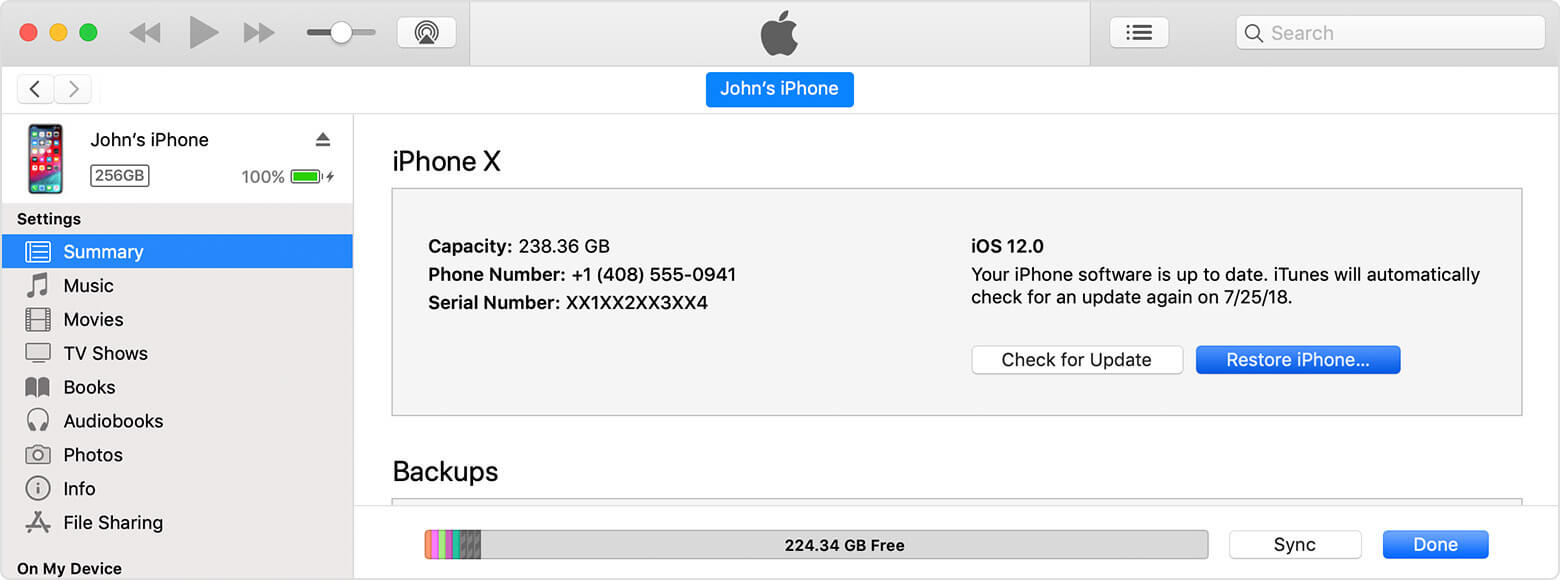
Vaihe 6: Näkyviin tulee ponnahdusikkuna. Vahvista lopuksi Palauta.
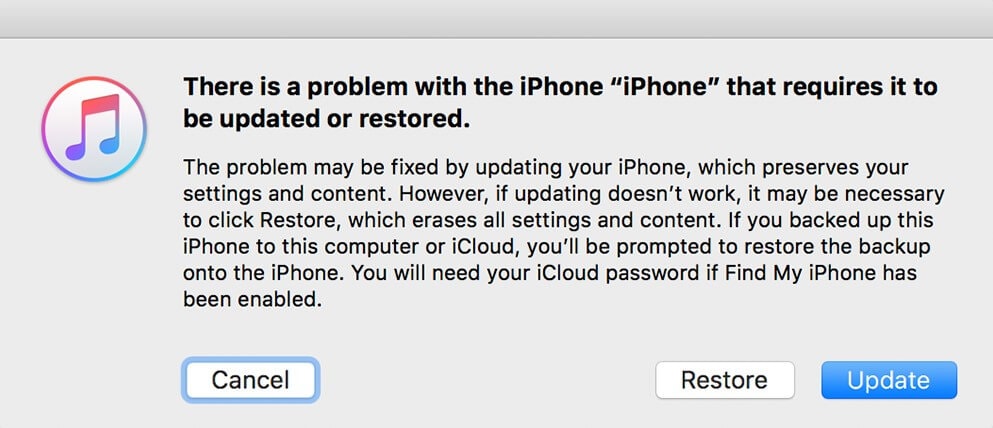
Laitteesi aloittaa palautusprosessin uusilla asetuksilla. Tiedot, joita ei varmuuskopioitu, menetetään. Jos varmuuskopioit onnistuneesti, voit palauttaa kaiken musiikkisi, elokuvasi ja valokuvasi muun tyyppisten tietojen joukossa.
Johtopäätös:
Suosittelen siksi, että pysyt valppaana sen suhteen, mitä asetat iPad Miniin. Se on yleensä ensimmäinen puolustuslinja ohjelmisto-ongelmia vastaan, joita useimmat meistä käyttävät kolmannen osapuolen sovellukset voivat aiheuttaa.
Jos sinun on lisättävä iPad Minin nopeutta, voit kokeilla ensin pehmeää nollausta ja sitten nähdä vastauksen. Jos tulos ei ole toivottava, on olemassa DrFoneTool – Data Eraser -ohjelmisto. Voit käyttää sitä järjestelmääsi hidastaneiden sovellustietojen puhdistamiseen.
Kuten aiemmin todettiin, ääritapauksissa, kuten jos iPad Mini on varastettu tai virus on vioittunut, iPad Mini on suoritettava uudelleen.
Jos varkaus on huolenaihe, DrFoneTool poistaa tehokkaasti tiedot, jotta kukaan ei voi jäljittää niitä. Siksi on erittäin tärkeää oppia palauttamaan iPadin tehdasasetukset, jotta et tarvitse sitä. Siksi lue ja jaa tämä artikkeli antaaksesi muille iOS-laitteiden käyttäjille mahdollisuuden.
Viimeisimmät artikkelit